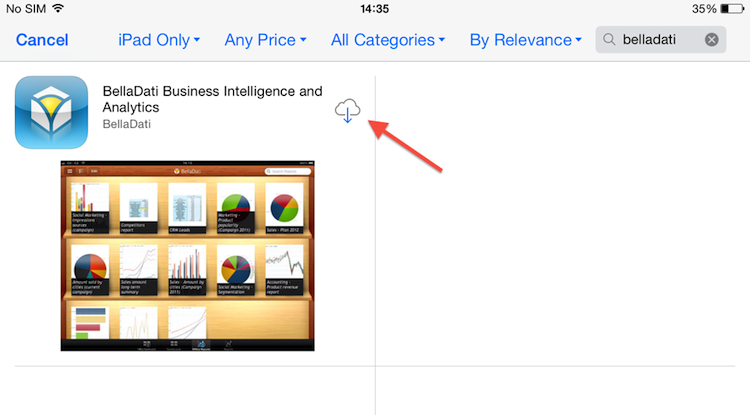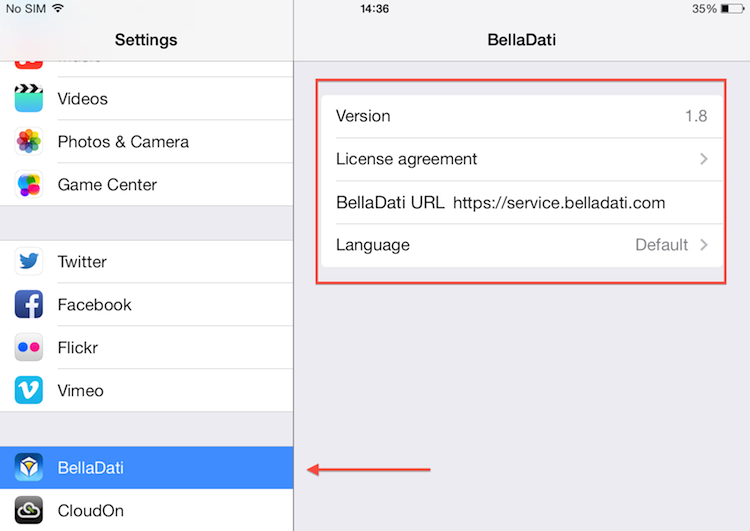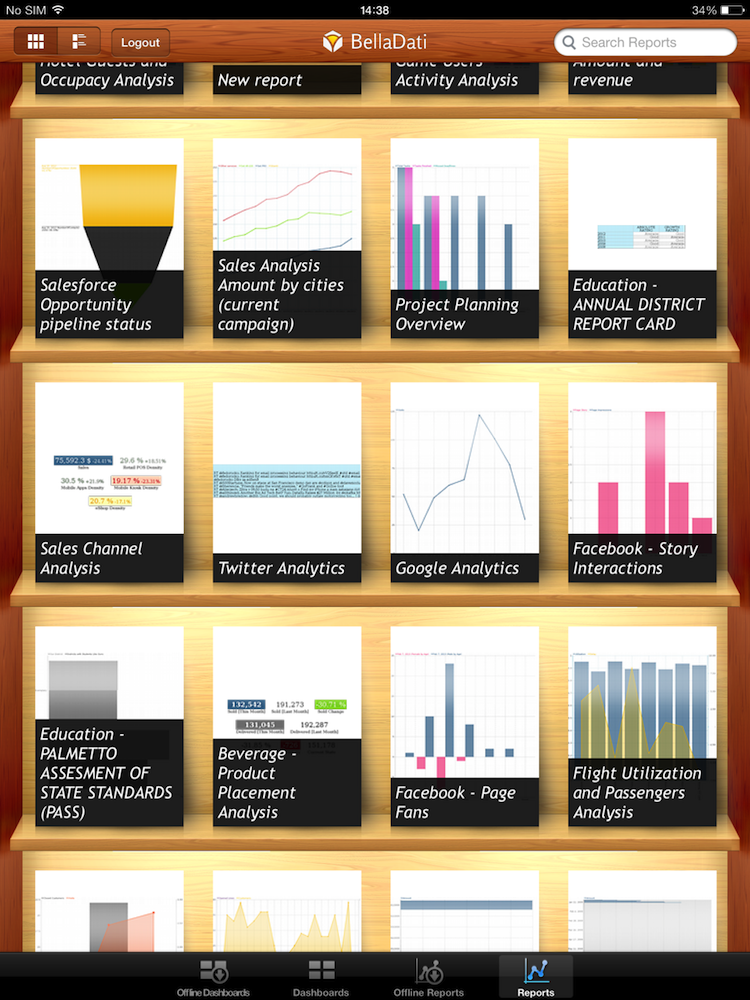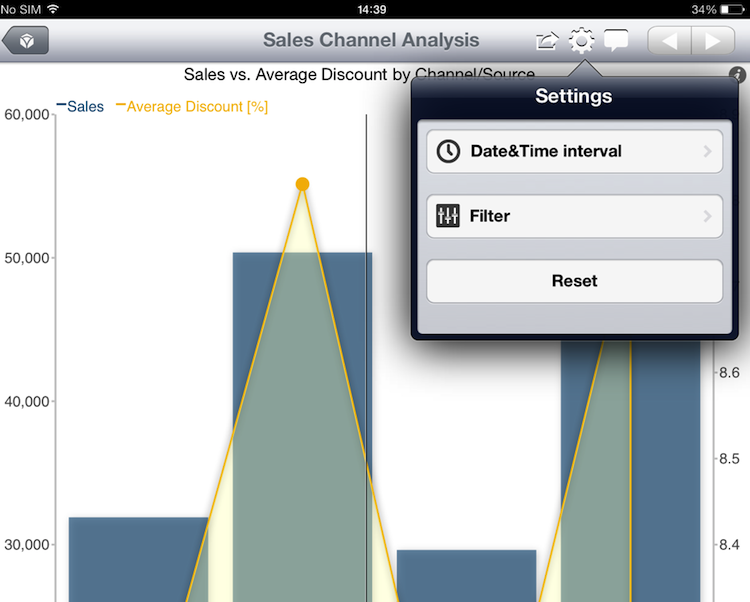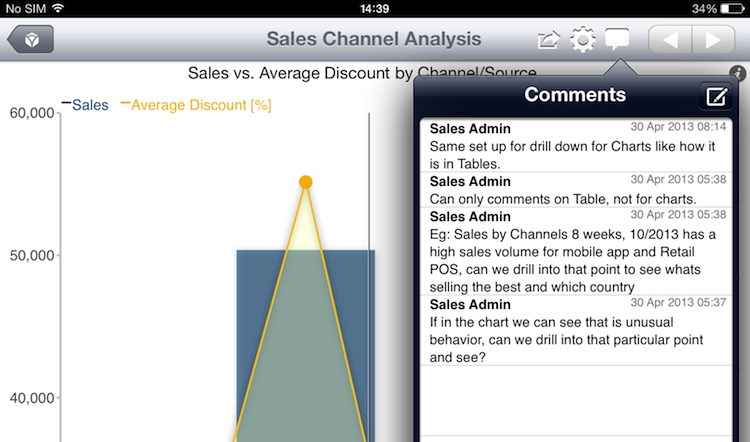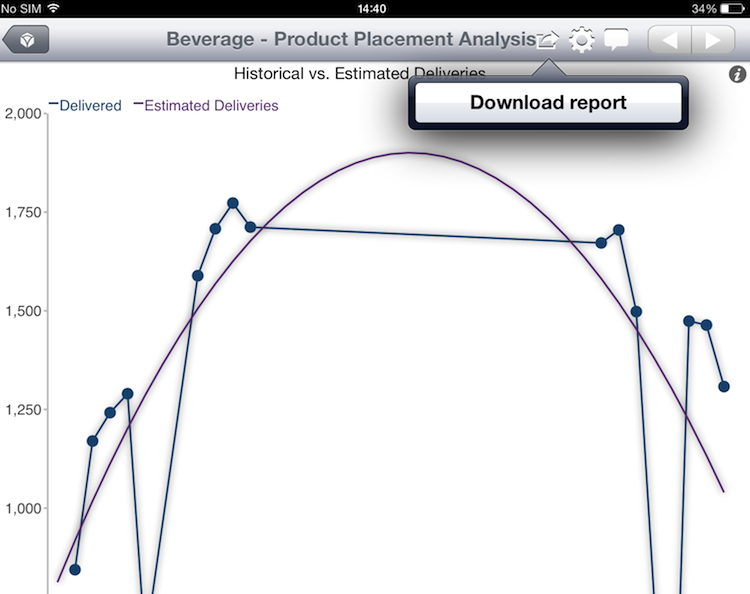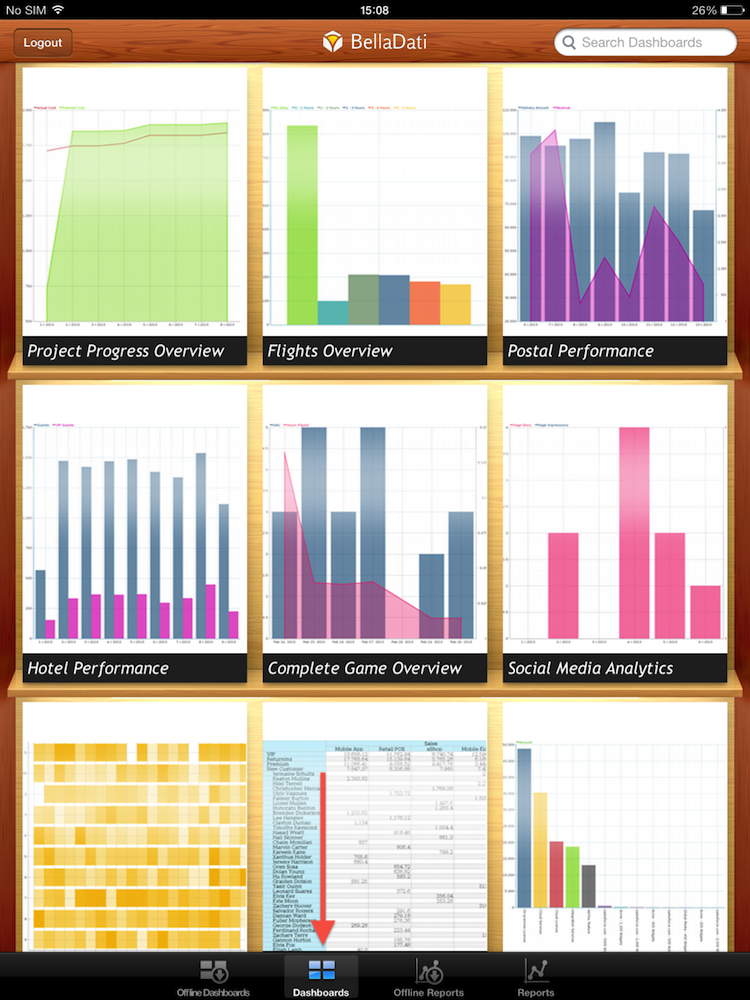Page History
...
| Sv translation | ||||||||||||||||||||||||||||||||||
|---|---|---|---|---|---|---|---|---|---|---|---|---|---|---|---|---|---|---|---|---|---|---|---|---|---|---|---|---|---|---|---|---|---|---|
| ||||||||||||||||||||||||||||||||||
Laden Sie BellaDati Mobile herunter und installieren Sie es.Um BellaDati herunterladen und installieren zu können:
BellaDati Mobile EinstellungenUm die BellaDati Mobile-Einstellungen zu bearbeiten, gehen Sie zu Einstellungen und wählen Sie BellaDati. BellaDati erlaubt es Ihnen:
BellaDati-Server konfigurierenBy default, BellaDati Mobile points to Cloud server at: https://service.belladati.com. Hinterlassen Sie diese Adresse, wenn Sie sich mit der Cloud verbinden möchten. Wenn Sie sich mit dem an Ihrem Standort installierten BellaDati OnPremise-Server verbinden, ändern Sie die Server-URL an deren Adresse. BellaDati Mobile HauptmerkmaleMit BellaDati Mobile können Sie:
Durchsuchen von Online-Reports
Wählen Sie im unteren Navigationsmenü Reports und klicken Sie auf Login. Geben Sie Ihre gültigen BellaDati-Anmeldeinformationen an. BellaDati listet alle verfügbaren Reports auf. Klicken Sie auf Miniaturansicht melden, um die Ansichten zu durchsuchen.
Jeder View im Online-Modus ermöglicht es Ihnen:
Ändern des Datums- und ZeitintervallsUm das Datums- und Zeitintervall zu ändern, tippen Sie auf das Symbol Einstellungen und wählen Sie Datum und Uhrzeit.
Filter anwendenUm den Filter anzuwenden, tippen Sie auf das Symbol Einstellungen und wählen Sie Filter. Auswählen:
Um Änderungen zurückzusetzen, klicken Sie auf die Schaltfläche Zurücksetzen. Durchsuchen und Hinzufügen von KommentarenUm zu blättern oder einen Kommentar hinzuzufügen, tippen Sie auf den Bubble Kommentar. Um einen neuen Kommentar hinzuzufügen, klicken Sie auf Neuen Kommentar in der oberen rechten Ecke.. Herunterladen von BerichtenUm die Reports herunterzuladen, tippen Sie auf das Symbol Save und wählen Sie Download report. Der Report wird heruntergeladen und zwischen die Offline-Reports gestellt. Durchsuchen von Online-Dashboards
Wählen Sie im unteren Navigationsmenü Dashboards und klicken Sie auf Login. Geben Sie Ihre gültigen BellaDati-Anmeldeinformationen an. BellaDati listet alle verfügbaren Dashboards auf. Klicken Sie auf die Miniaturansicht des Dashboards, um die Dashlets zu durchsuchen.
Jedes Dashlet im Online-Modus ermöglicht es Ihnen, das Dashboard herunterzuladen. Durchsuchen von Offline-BerichtenWählen Sie im unteren Navigationsmenü Offline-Reports. BellaDati will list all available reports in your device. Click on Report thumbnail to browse its views.
Browsing Offline DashboardsIn the bottom navigation menu select Offline Dashboards. BellaDati will list all available dashboards in your device. Click on Dashboard thumbnail to browse its dashlets.
Searching Reports and DashboardsTo search reports and dashboards use Search box in upper right corner of BellaDati Mobile. Next Steps
To download and install BellaDati:
BellaDati Mobile SettingsTo edit BellaDati Mobile settings, go to Settings and select BellaDati. BellaDati allows you to:
Configuring BellaDati serverBy default, BellaDati Mobile points to Cloud server at: https://service.belladati.com. Leave this address if you will be connecting to the Cloud. In case of connecting to BellaDati OnPremise server installed at your location, modify Server URL to its address. BellaDati Mobile Key FeaturesBellaDati Mobile allows you to:
Browsing Online Reports
In the bottom navigation menu select Reports and click Login. Provide your valid BellaDati credentials. BellaDati will list all available reports. Click on Report thumbnail to browse its views.
Each view in online mode allows you to:
Changing Date&Time IntervalTo change Date&Time interval tap on Settings icon and select Date&Time.
Applying FilterTo apply Filter tap on Settings icon and select Filter. Select:
To reset changes, click on Reset button. Browsing and Adding CommentsTo browse or add comment tap on Comment bubble. To add new comment click on New Comment in upper right corner. Downloading ReportsTo download reports tap on Save icon and select Download report. Report will be downloaded and placed among offline reports. Browsing Online Dashboards
In the bottom navigation menu select Dashboards and click Login. Provide your valid BellaDati credentials. BellaDati will list all available dashboards. Click on Dashboard thumbnail to browse its dashlets.
Each dashlet in online mode allows you to download dashboard. Browsing Offline ReportsIn the bottom navigation menu select Offline Reports. BellaDati will list all available reports in your device. Click on Report thumbnail to browse its views.
Browsing Offline DashboardsIn the bottom navigation menu select Offline Dashboards. BellaDati will list all available dashboards in your device. Click on Dashboard thumbnail to browse its dashlets.
Searching Reports and DashboardsTo search reports and dashboards use Search box in upper right corner of BellaDati Mobile. Next Stepslistet alle verfügbaren Reports auf Ihrem Gerät auf. Klicken Sie auf Miniaturansicht melden, um die Ansichten zu durchsuchen.
Durchsuchen von Offline-DashboardsWählen Sie im unteren Navigationsmenü Offline-Dashboards. BellaDati listet alle verfügbaren Dashboards auf Ihrem Gerät auf. Klicken Sie auf die Miniaturansicht des Dashboards, um die Dashlets zu durchsuchen.
Durchsuchen von Reports und DashboardsUm Reports und Dashboards zu durchsuchen, verwenden Sie das Suchfeld in der oberen rechten Ecke von BellaDati Mobile. Nächste Schritte
list-siblings |